MetaDefender™ Plugin TeamCity
Bảo vệ danh tiếng của bạn bằng cách kiểm tra các bản dựng TeamCity của bạn để tìm mã độc và cảnh báo chống vi-rút dương tính giả trước khi phát hành ra công chúng. Với MetaDefender Plugin Bạn có thể nhanh chóng quét bản dựng của mình với 30+ trình quét phòng chống mã độc hàng đầu, không chỉ để phát hiện mã độc có thể xảy ra mà còn cảnh báo bạn nếu có bất kỳ công cụ chống vi-rút nào gắn cờ không chính xác phần mềm hoặc ứng dụng của bạn là độc hại, có khả năng gây hại cho danh tiếng của bạn.
Hướng dẫn thực hiện MetaDefender TeamCity Plugin
Làm theo các bước tiếp theo để bắt đầu sử dụng OPSWAT MetaDefender Plugin:
Cài đặt Plugin
Để cài đặt plugin, trong TeamCity, hãy truy cập Server Quản trị > danh sách plugin. Nhấp vào nút 'Tải lên Plugin Zip' và chọn metadefender-plugin.zip tệp tin. Bây giờ hãy khởi động lại dịch vụ TeamCity. Bạn sẽ thấy 'OPSWAT MetaDefender' trong danh sách Plugins.
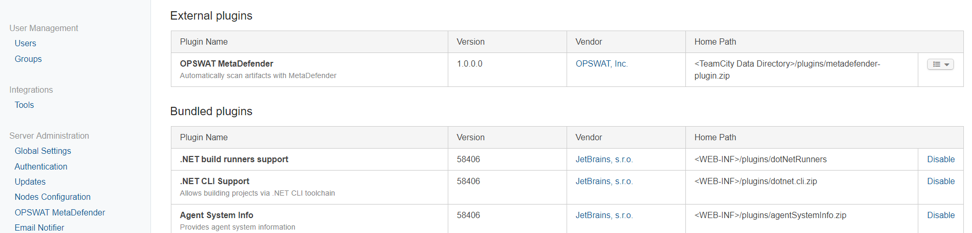
Định cấu hình Plugin và Cài đặt chung
Trước tiên, bạn phải cấu hình MetaDefender plugin. Dưới Server Hành chính đi đến 'OPSWAT MetaDefender'. Các tùy chọn sau đây có sẵn:
- Enter the MetaDefender URL. If you are using MetaDefender Cloud, enter https://api.metadefender.com/v4/file. If you have an on-premises MetaDefender Core v4 installation, enter http://<MetaDefender Core IP address>:8008/file.
- Nhập MetaDefender giao diện lập trình ứng dụng chìa khoá. (Lưu ý rằng miễn phí MetaDefender giao diện lập trình ứng dụng Các phím cung cấp mức sử dụng lên đến các giới hạn nhất định. Nếu bạn quan tâm đến việc sử dụng phiên bản thương mại, vui lòng xem Tùy chọn cấp phép doanh nghiệp.)
- MetaDefender Cloud : Để yêu cầu miễn phí của bạn MetaDefender Cloud key, bạn phải tạo một tài khoản trên metadefender .com . Sau khi bạn đã tạo tài khoản, hãy nhấp vào tên của bạn ở góc trên bên phải và chọn 'Thông tin tài khoản'. Của bạn MetaDefender Cloud giao diện lập trình ứng dụng chìa khóa sẽ được liệt kê.
- MetaDefender Tại chỗ: Để yêu cầu 15 ngày của bạn MetaDefender Khóa tại chỗ, tải xuống và cài đặt MetaDefender từ OPSWAT cổng thông tin. Sau khi cài đặt, hãy đăng nhập vào MetaDefender bảng điều khiển web và đi tới Cài đặt > Giấy phép. Nhấp vào nút 'Kích hoạt'. Của bạn giao diện lập trình ứng dụng Key sẽ được gửi qua email cho bạn.
Một số tùy chọn toàn cục có thể được cấu hình sẽ được áp dụng cho mọi bản dựng, trừ khi bạn thay đổi thuộc tính hệ thống trong các tham số xây dựng (xem bước 3). Các tùy chọn sau đây có sẵn:
- Trong 'Thời gian chờ quét', hãy nhập số phút sau đó biểu tượng MetaDefender Quá trình quét tệp sẽ tự động hết thời gian chờ. Mặc định là 30 phút.
- Bật 'Liên kết kết quả quét hiển thị' để hiển thị liên kết đến MetaDefender Quét chi tiết kết quả để xem trình quét phòng chống mã độc nào phát hiện ra mối đe dọa.
- Bật tùy chọn 'Quét tự động khi bản dựng chạy' để tự động quét cấu phần lạ khi bản dựng chạy.
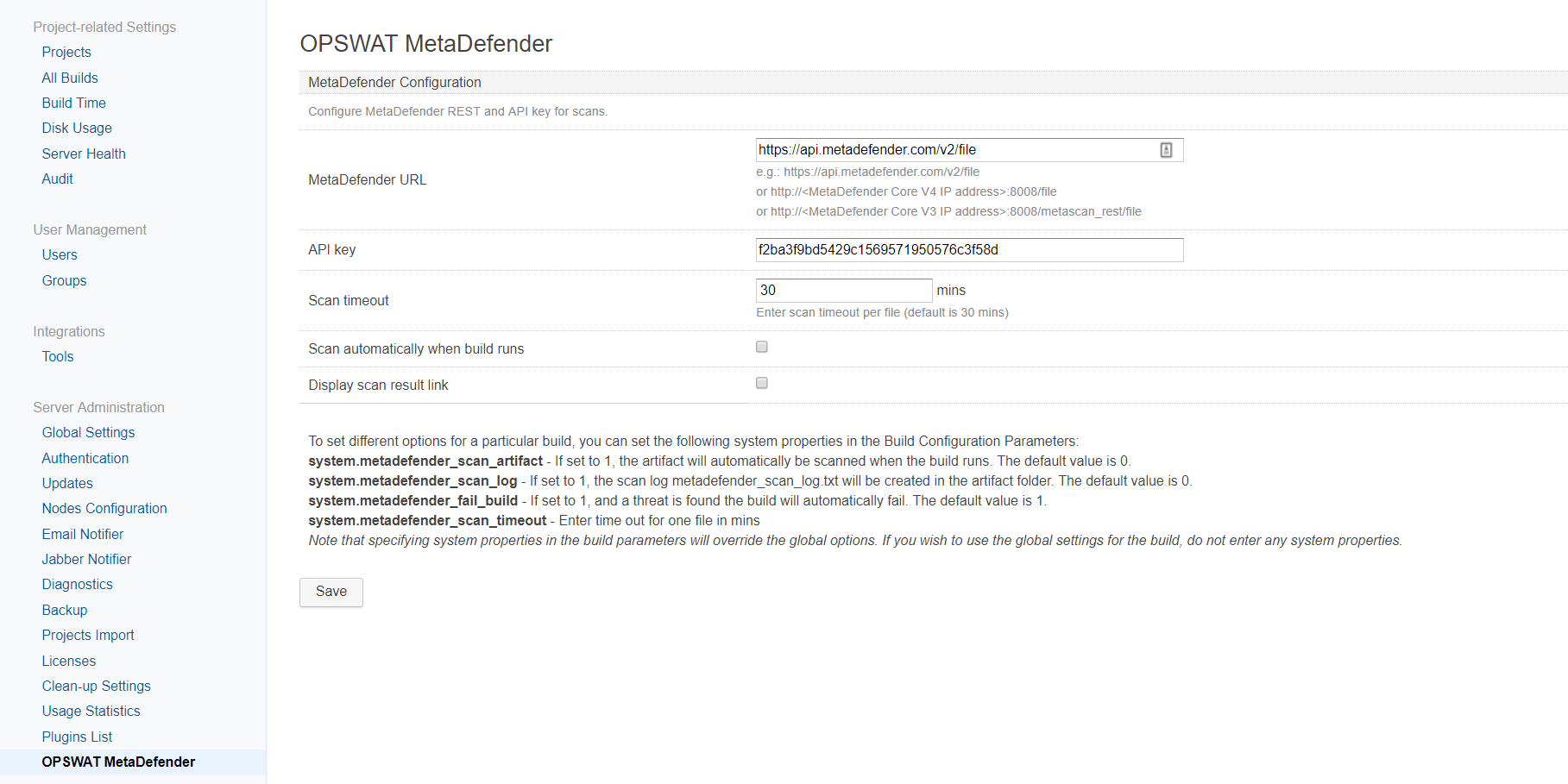
Định cấu hình cài đặt xây dựng
Lưu ý: Bạn chỉ cần định cấu hình cài đặt bản dựng nếu bạn muốn ghi đè các tùy chọn chung
Nếu bạn muốn đặt các tùy chọn khác nhau cho một bản dựng cụ thể, bạn có thể đặt bất kỳ thuộc tính hệ thống nào sau đây bằng cách đi tới Cấu hình xây dựng > Tham số > Thêm tham số mới (Chọn Thuộc tính hệ thống trong 'Loại'):
| Tên thuộc tính hệ thống | Sự miêu tả |
|---|---|
hệ thống.metadefender_scan_artifact
|
Nếu được đặt thành 1, cấu phần lạ sẽ tự động được quét khi bản dựng chạy. Giá trị mặc định là 0. |
hệ thống.metadefender_scan_log
|
Nếu được đặt thành 1, nhật ký quétmetadefender_scan_log.txt sẽ được tạo trong thư mục cấu phần lạ. Giá trị mặc định là 0. |
hệ thống.metadefender_fail_build
|
Nếu được đặt thành 1 và tìm thấy mối đe dọa, quá trình xây dựng sẽ tự động thất bại. Giá trị mặc định là 1. |
hệ thống.metadefender_scan_timeout
|
Nhập số phút sau đó tệp sẽ hết thời gian chờ.
|
Lưu ý rằng việc chỉ định các thuộc tính hệ thống trong các tham số xây dựng sẽ ghi đè lên các tùy chọn chung. Nếu bạn muốn sử dụng cài đặt chung cho bản dựng, không nhập bất kỳ thuộc tính hệ thống nào.
Chạy bản dựng của bạn và kiểm tra kết quả quét
Sau khi chạy bản dựng của bạn, nếu MetaDefender phát hiện mối đe dọa bản dựng sẽ thất bại và hiển thị (các ) mối đe dọa x được tìm thấy + (các) kết quả bị chặn.

Nhấp vào Tìm thấy (các) mối đe dọa x + (các) kết quả bị chặn để xem kết quả quét:
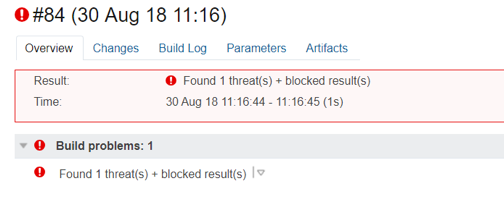
If the build is successful, you can check the MetaDefender scan results in your Build Log. If a threat was found, it will be listed in the following format: <file name> process result: Blocked | Infected. To check which anti-malware engines detected a threat, go to the link in the scan results.

Nếu không có vấn đề nào được tìm thấy, sẽ không có thông báo nào được hiển thị trong tệp nhật ký.

Để gỡ cài đặt plugin
Chuyển đến thư mục dữ liệu TeamCity, ví dụ: C:\ProgramData\JetBrains\TeamCity\plugins, xóa metadefender-plugin.zip và .unpacked\metadefender-plugin. Khởi động lại dịch vụ TeamCity.
Phải làm gì trong trường hợp dương tính giả
Nếu MetaDefender Đã phát hiện mối đe dọa trong bản dựng của bạn, tuy nhiên bạn biết rằng đó là dương tính giả, hãy làm theo các bước tiếp theo:
- Gửi trường hợp dương tính giả tới các nhà cung cấp AV bằng cách làm theo các hướng dẫn sau: https://www.opswat .com/docs/mdcore/reputation-engine/reporting-false-detection
- Trong khi đó, tắt tiếng sự cố trong TeamCity bằng cách chọn 'Tắt tiếng'.
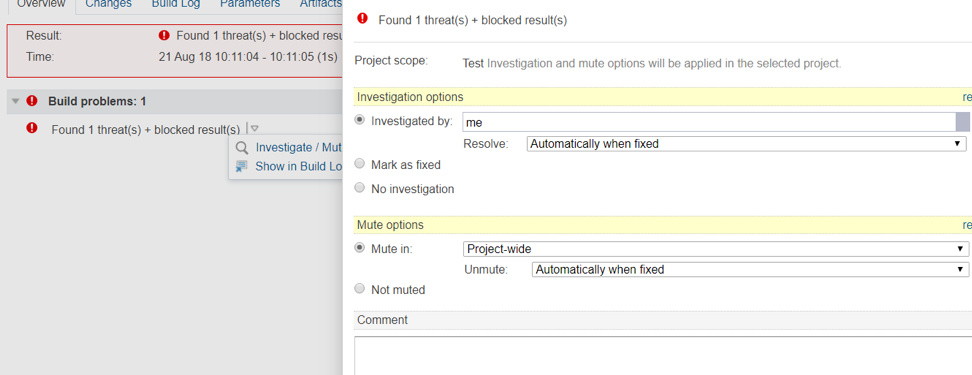
- Bản dựng bây giờ sẽ vượt qua khi bạn chạy lại. Trong trường hợp có sự thay đổi trong kết quả quét, ví dụ nếu các tệp bị chặn đã thay đổi hoặc số lượng công cụ phát hiện mối đe dọa khác nhau, nó sẽ gây ra lỗi mới. Để ghi đè, bạn có thể tắt tiếng vấn đề một lần nữa.
